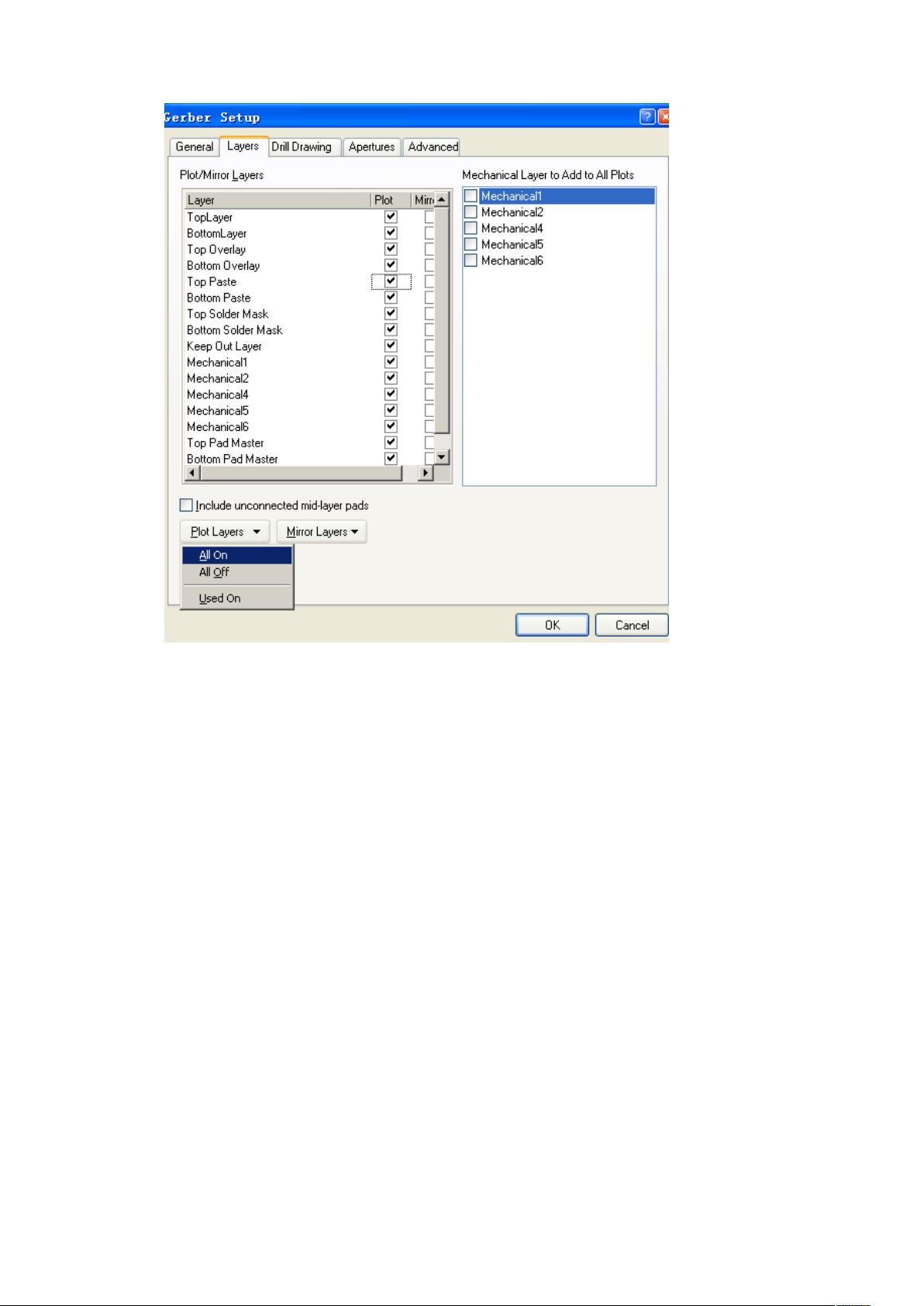新手指南:一步步创建DXP Gerber文件与NCDrill文件
需积分: 10 65 浏览量
更新于2024-09-10
收藏 1.58MB DOC 举报
本教程详细介绍了如何使用DXP软件生成Gerber和NCDrill文件,以及坐标文件的过程。以下是关键步骤:
1. **生成CAMtastic1.Cam文件**
- 在DXP中,选择"File" -> "FabricationOutput" -> "GerberFiles",设置"Layers"时,根据PCB的实际需要选择,通常保留必要的设计层,如顶层、底层和信号层,其他机械层可选"None"以减少冗余文件。
- 确保单位选择与后续步骤一致,例如毫米制,比例设置为4:3,小数精度为四位有效数字。
- 完成设置后,会自动生成一个包含Gerber文件的文件夹,如"Project Outputs for S16BCM"。
2. **生成CAMtastic2.Cam文件**
- 转到"File" -> "Fabricationoutputs" -> "NCDrill Files",设置选项,确保单位和格式与Gerber文件一致。
- 生成的NCDrill文件将用于钻孔信息。
3. **生成坐标文件**
- 选择"File" -> "AssemblyOutputs" -> "Generates pick and place files",用于定义元器件在PCB上的精确位置,便于后续的组装过程。
- 完成后,会在项目输出文件夹中找到坐标文件。
4. **PCB制作要求的提供**
- Gerber文件生成完成后,还需将以下制造要求提供给PCB制造商:
- **喷锡处理**:确认是否需要对PCB进行喷锡处理。
- **铜箔厚度**:通常为2盎司(OZ),代表导电层的厚度。
- **板厚**:1.6毫米,这是PCB的总体厚度。
- **层板设置**:包括层数和各层材料等详细信息。
通过以上步骤,你可以有效地创建出所需的Gerber、NCDrill和坐标文件,以及必要的PCB制造参数,确保与PCB制造商无缝对接,从而完成PCB的设计和制作流程。在实际操作中,务必仔细检查每一步的设置,确保准确性,以避免生产过程中可能出现的问题。
2016-08-09 上传
2016-08-09 上传
2022-09-14 上传
2016-08-09 上传
2021-05-12 上传
2021-05-16 上传
2021-11-05 上传
2021-02-05 上传
2012-03-20 上传
zl512ghy
- 粉丝: 0
- 资源: 1
最新资源
- 基于Python和Opencv的车牌识别系统实现
- 我的代码小部件库:统计、MySQL操作与树结构功能
- React初学者入门指南:快速构建并部署你的第一个应用
- Oddish:夜潜CSGO皮肤,智能爬虫技术解析
- 利用REST HaProxy实现haproxy.cfg配置的HTTP接口化
- LeetCode用例构造实践:CMake和GoogleTest的应用
- 快速搭建vulhub靶场:简化docker-compose与vulhub-master下载
- 天秤座术语表:glossariolibras项目安装与使用指南
- 从Vercel到Firebase的全栈Amazon克隆项目指南
- ANU PK大楼Studio 1的3D声效和Ambisonic技术体验
- C#实现的鼠标事件功能演示
- 掌握DP-10:LeetCode超级掉蛋与爆破气球
- C与SDL开发的游戏如何编译至WebAssembly平台
- CastorDOC开源应用程序:文档管理功能与Alfresco集成
- LeetCode用例构造与计算机科学基础:数据结构与设计模式
- 通过travis-nightly-builder实现自动化API与Rake任务构建